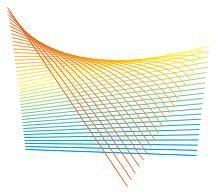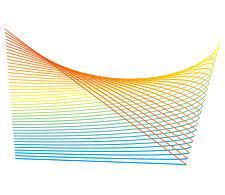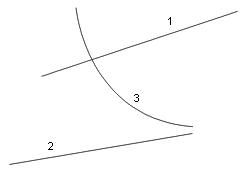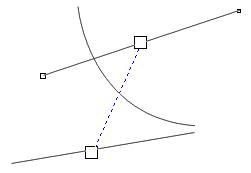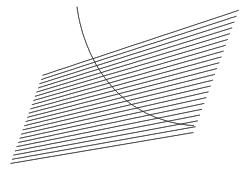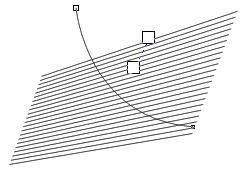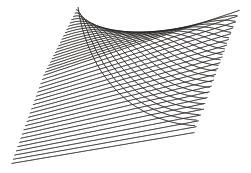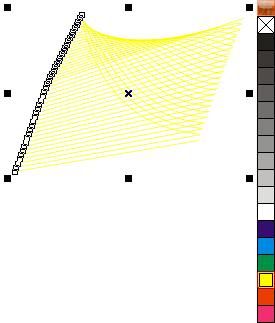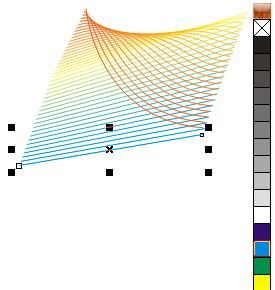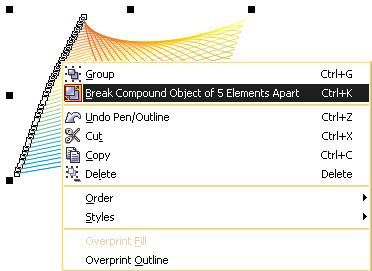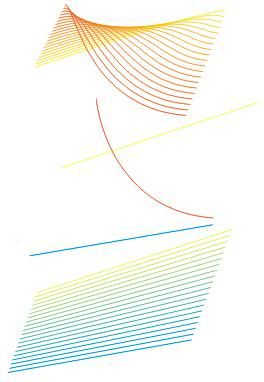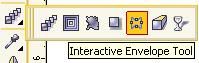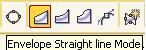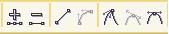Konsep Image dan Grafis
Image (citra
atau gambaran) dapat diartikan sebagai kesan visual yang ditangkap oleh indera penglihatan ketika mengamati suatu obyek. Manusia mentransformasi image kedalam berbagai
jenis media seperti kertas,
kanvas, layar komputer atau jenis lainnya sehingga menghasilkan presentasi visual dari image itu.
Tujuan dari transformasi image bisa bermacam-macam, baik untuk memberi tanda, informasi, ilustrasi maupun hanya sekedar hiburan. Presentasi visual dari sebuah image yang bertujuan memberi tanda, informasi, ilustrasi
atau sekedar hiburan disebut sebagai grafis (graphic).
Teknologi Analog dan Teknologi Digital
Dulu karya grafis diolah memakai teknologi analog. Dalam teknologi ini gelombang direkam
atau dipakai dalam wujud aslinya. Sebagai contoh, dalam dunia fotografi konvensional kamera menangkap image yang berasal dari sinar yang dipantulkan oleh obyek. Sinar pantul ini merupakan gelombang analog dan jejak intensitas cahaya yang tertinggal/terekam pada klise film juga gelombang analog. Jejak analog ini bisa dibaca, ditransfer ke media khusus peka-cahaya sehingga menghasilkan karya grafis!
Dewasa ini pengolahan grafis cenderung memakai teknologi digital. Dalam teknologi ini image analog yang ditangkap oleh kamera digital dibagi-bagi menjadi unsur-unsur gambar paling kecil, lalu diubah menjadi bit dan disimpan dalam perangkat digital. Proses ini dikenal dengan istilah digitisasi. Bit adalah satuan informasi yang diolah oleh
komputer. Untuk menghasilkan karya grafis, biti-bit dikembalikan kedalam bentuk gelombang yang mendekati gelombang aslinya!
Grafis Komputer
Grafis
komputer membutuhkan dukungan piranti grafis. Yang dimaksud piranti grafis adalah segala peripheral dan perangkat lunak
komputer yang bisa menjadikan
komputer memiliki kemampuan untuk menampilkan serta memanipulasi image digital. Peripheral itu antara lain printer, scanner, kamera digital, plotter dsb.

Grafis Bitmap
Terdapat dua kategori umum image digital, yaitu image digital berbasis bitmap dan image digital berbasis vektor. Dengan demikian grafis
komputer juga terdiri atas dua kategori umum yaitu grafis bitmap dan grafis vektor. Yang membedakan dari keduanya adalah cara grafis itu dibentuk.
Kata "bitmap" berarti "peta bit". Pada proses digitisasi, image analog dibagi-bagi menjadi M baris dan N kolom titik-titik yang disebut pixel (picture element). Pixel merupakan unsur paling kecil dari sebuah image digital. Setiap pixel mengandung atribut warna. Nilai atribut warna inilah yang diubah menjadi bit dan kemudian disimpan dalam sebuah perangkat digital.

Kesan visual menyerupai bangun
atau obyek didalam grafis bitmap dibentuk oleh deretan warna yang dimiliki oleh pixel-pixel secara individual. Harus anda sadari bahwa ketika bekerja dengan aplikasi pengolah grafis bitmap maka yang sedang anda sunting sebenarnya adalah kelompok-kelompok pixel, bukannya bangun-bagun
atau obyek-obyek!
Grafis Vektor
Meskipun juga berasal dari pixel-pixel, namun penyusunan grafis vektor tidak didasarkan pada pixel-pixel secara individual melainkan pada perhitungan matematis sebenarnya dari pixel-pixel itu.
Didalam aplikasi pengolah grafis vektor, perhitungan matematis digunakan untuk mengatur pixel-pixel membentuk bangun/obyek secara otomatis. Sebagai contoh, untuk menggambar bangun setengah lingkaran maka anda cukup mendefinisikan koordinat tiga buat titik seperti yang diperlihatkan dalam ilustrasi berikut:

Berikut contoh karya grafis vektor:

Manakah yang lebih unggul, antara grafis bitmap dan grafis vektor?